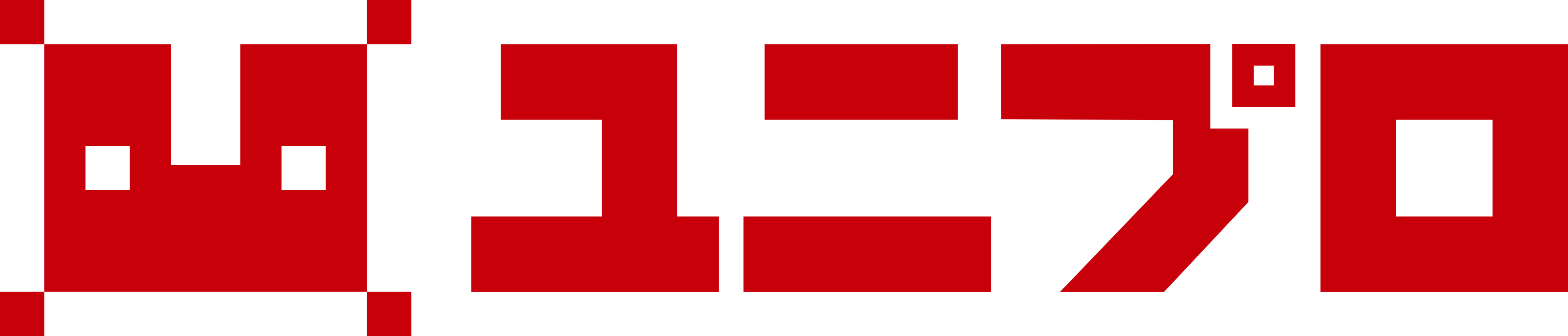ビギナーズコースでは、2Dスクロールのアクションゲームを作りながら、プログラミングを順序立てて学んでいきます。
Unityのインストール方法や初期設定から丁寧に解説しています。 最初は難しいかもしれませんが、じっくりと進めていきましょう。
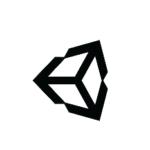
Step0 Unityの基本を学ぼう
まずはUnityでゲームを作る時に使う画面や、操作の方法について学んでいこう。キャラクターを移動させたり、回転させたりしてUnityの操作に慣れていこう。
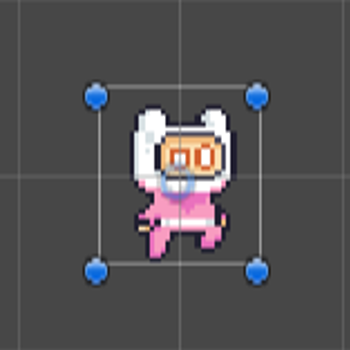
Step1 キャラクターを動かそう
キーボードを使って、キャラクターを左右に動かせるようにしよう!矢印キーを押したらキャラクターが動く基本的なプログラミングテクニックを覚えていこう。

Step2 ステージ上で動かそう
キャラクターが移動できるように、ステージを作っていこう。ゲームキャラクターをステージ上で動かしたりジャンプさせたりしてくよ。少しゲームらしくなってくるよ。
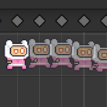
Step3 アニメーションを追加しよう
アニメーションを使って、キャラクターが移動するときの動きを付けるよ!移動している時と、落ちている時は別のアニメーションを使い、臨場感を出していくよ。

Step4 ゴールやアイテムを追加しよう
ゴールを追加して、ゴールまでたどり着いた時に「クリア」と表示されるようにしよう。他にも、アイテムやトラップを追加して、さらにゲームらしくしていくよ!
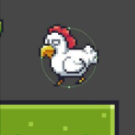
Step5 敵を作ろう
ゲームには欠かせない敵を作っていこう。敵をふんだら倒せるようにしたり、敵が自動で動くようにしたりするプログラムを作っていくよ。作った敵を簡単に増やすテクニックも修得していこう!
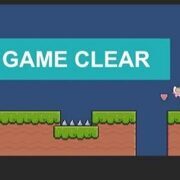
Step6 ゲーム画面(UI)を作ろう
ゲーム結果や、残り時間などをゲーム画面に表示しよう!ボタンも作っていくよ。これが出来れば一気にゲームのクオリティが上がるので、しっかりマスターしよう!
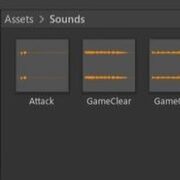
Step7 音楽を追加しよう
BGMやジャンプの効果音などを設定して、ゲームを完成に近づけよう!素材をダウンロードする方法や、ゲーム開発では必須の知識である著作権についても学んでいこう。

Step8 ゲームを完成させよう
ステージを広くして、下からすり抜けられる足場を追加していくよ!これでいよいよゲーム完成!タイトル画面も作ってゲームを遊びやすくしよう。
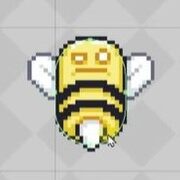
Step9 ゲームをカスタマイズしよう
ゲームをさらに面白くカスタマイズしよう!敵の種類を増やし、アイテムを全て集めないとクリアできないようにカスタマイズしていくよ!
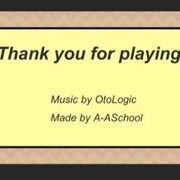
Step10 友達や家族に遊んでもらおう
完成したゲームに君の名前を入れたり、ゲームが始まった時の画面をカスタマイズしたりして君だけのオリジナルのゲームにしていこう!最後に、ゲームを友達や家族に送れるようにするよ!